Xbox에서 멀티버스가 시작되지 않음: 가능한 원인 및 문제 해결 방법
멀티버스가 X박스에서 로딩되지 않는 충돌 멀티버스는 인기 프랜차이즈의 다양한 캐릭터들 간의 전투를 즐길 수 있는 중독성 있는 게임입니다. 그러나 일부 Xbox 사용자는 게임이 실행되지 않는 문제에 직면합니다. 이 기사에서는이 문제의 가능한 원인을 살펴보고 해결책을 제시 …
기사 읽기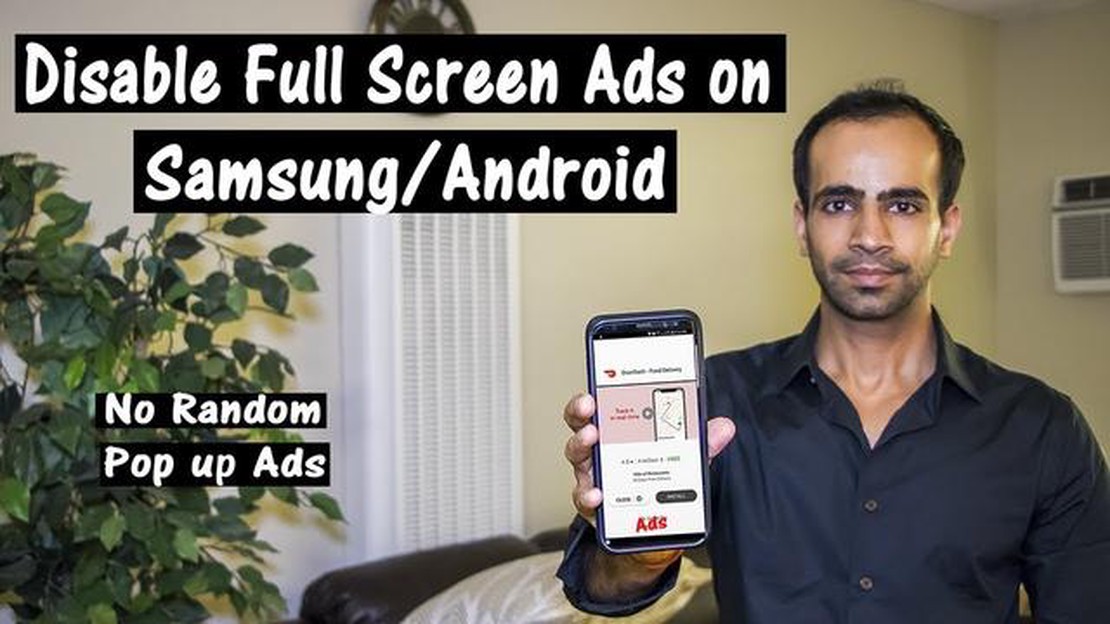
삼성 갤럭시 S8을 소유하고 있다면 기기를 사용하는 동안 나타나는 팝업 광고로 인해 성가신 경험을 해보셨을 것입니다. 이러한 광고는 방해가 되고 브라우징 경험을 방해하여 휴대폰 사용에 불편을 줄 수 있습니다. 다행히도 삼성 갤럭시 S8에서 팝업 광고를 중지하고 중단 없는 브라우징을 즐길 수 있는 몇 가지 간단한 솔루션이 있습니다.
**1. 팝업 차단기 사용: ** 가장 간단한 해결책은 삼성 갤럭시 S8의 설정에서 쉽게 찾을 수 있는 팝업 차단기를 사용하는 것입니다. 팝업 차단기를 활성화하면 휴대폰에 표시되는 모든 팝업 광고가 자동으로 차단됩니다.
**2. 알림 끄기: ** 간혹 삼성 갤럭시 S8에서 팝업 광고가 알림으로 표시되는 경우가 있습니다. 이를 방지하기 위해 특정 앱에 대한 알림을 끄거나 전체 알림을 끌 수 있습니다. 설정으로 이동하여 “알림” 섹션으로 이동한 후 팝업 광고를 유발할 수 있는 것으로 의심되는 앱의 알림을 비활성화하면 됩니다.
**3. 캐시 및 데이터 지우기: ** 팝업 광고는 삼성 갤럭시 S8의 캐시된 데이터 또는 임시 파일로 인해 발생할 수 있습니다. 브라우저 또는 특정 앱의 캐시 및 데이터를 지우면 이러한 광고를 제거하는 데 도움이 될 수 있습니다. 설정으로 이동하여 “앱” 섹션을 찾아 캐시 및 데이터를 지우려는 앱을 선택한 후 “캐시 지우기” 및 “데이터 지우기"를 탭하세요.
**4. 광고 차단기 설치: ** 팝업 광고를 차단하는 또 다른 효과적인 방법은 삼성 갤럭시 S8에 광고 차단기 앱을 설치하는 것입니다. 이러한 앱은 자동으로 광고를 감지하고 차단하여 깨끗한 브라우징 환경을 보장합니다. Google Play 스토어에서 평판이 좋은 광고 차단 앱을 찾아서 필요에 맞는 앱을 설치하세요.
**5. 앱 업데이트: 삼성 갤럭시 S8의 오래된 앱으로 인해 팝업 광고가 표시될 수 있습니다. 앱이 원활하게 실행되고 광고 관련 문제가 발생하지 않도록 앱을 정기적으로 업데이트하는 것이 중요합니다. Google Play 스토어에서 업데이트를 확인하고 앱을 최신 상태로 유지하세요.
**6. 다른 웹 브라우저 사용: ** 팝업 광고가 계속 표시되면 삼성 갤럭시 S8에서 다른 웹 브라우저를 사용해 보세요. 일부 브라우저에는 팝업 광고를 차단하는 기능이 내장되어 있어 보다 원활한 브라우징 환경을 제공합니다. Google Play 스토어에서 다른 웹 브라우저를 설치한 후 팝업 광고 문제가 해결되는지 확인하세요.
이 6가지 간단한 해결 방법을 따르면 삼성 갤럭시 S8에서 팝업 광고를 효과적으로 차단하여 기기에서 원활하고 번거로움 없는 브라우징 경험을 즐길 수 있습니다.
삼성 갤럭시 S8을 소유하고 있고 끊임없이 팝업 광고가 표시되는 것에 지쳤다면, 여러분은 혼자가 아닙니다. 팝업 광고는 성가시고 방해가 될 수 있지만, 다행히도 갤럭시 S8에서 팝업 광고를 중지할 수 있는 몇 가지 방법이 있습니다. 다음은 기기에서 팝업 광고를 제거하는 6가지 간단한 방법입니다:
이 6가지 간단한 해결 방법을 따라하면 삼성 갤럭시 S8에서 팝업 광고를 차단하고 더욱 원활한 브라우징 환경을 즐길 수 있습니다.
삼성 갤럭시 S8에서 팝업 광고가 표시되는 경우, 브라우저를 최신 버전으로 업데이트하는 것도 한 가지 해결책이 될 수 있습니다. 오래된 브라우저에는 팝업 광고가 표시될 수 있는 보안 취약점이 있을 수 있습니다. 다음은 브라우저를 업데이트하는 몇 가지 단계입니다:
브라우저를 최신 버전으로 업데이트하면 성능과 보안이 향상되어 삼성 갤럭시 S8에 팝업 광고가 표시될 가능성을 줄일 수 있습니다. 정기적으로 업데이트를 확인하여 브라우저를 최신 상태로 유지하세요.
함께 읽기: 삼성 갤럭시 A6가 켜지지 않는 문제를 해결하는 방법 - 문제 해결 가이드
브라우저 설정을 조정하고 바이러스 백신 소프트웨어를 설치하는 것 외에도 팝업 차단 앱을 사용하여 삼성 갤럭시 S8에서 팝업 광고를 방지할 수 있습니다. 이러한 앱은 기기에 표시되는 광고와 팝업을 차단하여 보다 원활한 브라우징 환경을 제공합니다.
다음은 사용을 고려할 수 있는 몇 가지 인기 있는 팝업 차단 앱입니다:
AdGuard: AdGuard는 광고, 팝업 및 기타 방해가 되는 콘텐츠를 효과적으로 차단하는 무료 팝업 차단 앱입니다. 또한 개인 정보 보호 및 자녀 보호와 같은 추가 기능도 제공합니다.
팝업 차단 앱을 설치하여 사용하면 삼성 갤럭시 S8에서 마주치는 팝업 광고의 수를 크게 줄일 수 있어 더욱 즐겁고 번거롭지 않은 브라우징 환경을 만들 수 있습니다.
함께 읽기: 2023년 최고의 플립폰 7종 탑픽 및 리뷰
삼성 갤럭시 S8에서 팝업 광고가 표시되는 경우 캐시와 쿠키를 지우면 문제를 해결하는 데 도움이 될 수 있습니다. 캐시와 쿠키를 지우면 광고 표시의 원인이 될 수 있는 임시 파일과 저장된 데이터가 제거됩니다.
캐시와 쿠키를 지운 후 삼성 갤럭시 S8을 다시 시작하고 팝업 광고가 계속 표시되는지 확인하세요. 팝업 광고가 계속 표시되는 경우 알림을 비활성화하거나 팝업 차단 앱을 설치하는 등 다른 해결 방법을 모색해야 할 수 있습니다.
삼성 갤럭시 S8에 팝업 광고가 표시되는 일반적인 방법 중 하나는 알 수 없는 출처의 알림을 통해서입니다. 이러한 알림은 기본적으로 활성화되어 있는 경우가 많으며 상당히 방해가 될 수 있습니다. 알 수 없는 출처의 알림을 비활성화하려면 아래 단계를 따르세요:
특정 앱의 알림을 비활성화하는 것 외에도 알 수 없는 출처의 알림을 모두 비활성화할 수도 있습니다. 이렇게 하려면 다음 단계를 따르세요:
알 수 없는 출처 및 특정 앱의 알림을 비활성화하면 삼성 갤럭시 S8에 팝업 광고가 표시되지 않도록 효과적으로 차단할 수 있습니다. 정기적으로 알림 설정을 확인하여 원치 않는 알림이 사용자 모르게 활성화되어 있지 않은지 확인하세요.
다양한 이유로 인해 삼성 갤럭시 S8에 팝업 광고가 표시될 수 있습니다. 기기에 설치한 특정 앱, 방문한 웹사이트 또는 휴대폰의 멀웨어로 인해 발생할 수 있습니다. 팝업 광고를 효과적으로 차단하려면 광고의 출처를 파악하는 것이 중요합니다.
팝업 광고 자체가 본질적으로 유해하지는 않지만, 상당히 성가시고 방해가 될 수 있습니다. 또한 일부 팝업 광고는 휴대폰의 악성 활동이나 멀웨어의 결과일 수 있습니다. 더 나은 사용자 경험을 보장하고 잠재적인 위협으로부터 디바이스를 보호하려면 팝업 광고를 방지하고 중지하는 것이 가장 좋습니다.
삼성 갤럭시 S8에서 팝업 광고의 출처를 확인하려면 최근에 설치한 앱을 살펴보는 것부터 시작할 수 있습니다. 광고를 유발할 수 있는 의심스럽거나 익숙하지 않은 앱은 모두 삭제하세요. 검색 기록에서 의심스러운 웹사이트가 있는지 확인할 수도 있습니다. 디바이스에서 멀웨어 검사를 실행하는 것도 팝업 광고를 유발할 수 있는 멀웨어를 식별하고 제거하는 효과적인 방법입니다.
삼성 갤럭시 S8에서 팝업 광고를 중지하기 위해 취할 수 있는 몇 가지 단계가 있습니다. 먼저, 광고를 유발할 수 있는 의심스럽거나 낯선 앱을 확인하고 제거하세요. 브라우저 설정에서 팝업 차단기를 활성화할 수도 있습니다. 브라우저 캐시 및 데이터를 지우면 저장된 팝업 광고를 제거하는 데 도움이 될 수 있습니다. 또한 Play 스토어에서 평판이 좋은 광고 차단 앱을 설치하고 기기에서 정기적으로 멀웨어 검사를 실행하는 것이 좋습니다.
질문: ### 삼성 갤럭시 S8에 추천하는 특정 광고 차단 앱이 있나요?
삼성 갤럭시 S8에서 사용할 수 있는 광고 차단 앱은 여러 가지가 있지만, 가장 인기 있고 강력하게 추천하는 옵션은 AdGuard입니다. AdGuard는 다양한 앱과 웹사이트의 광고를 효과적으로 차단하는 것으로 유명합니다. 또한 개인 정보 보호 및 멀웨어 차단과 같은 추가 기능도 제공합니다. 삼성 갤럭시 S8에서 팝업 광고를 차단하기 위해 AdGuard를 사용해 볼 가치가 있습니다.
멀티버스가 X박스에서 로딩되지 않는 충돌 멀티버스는 인기 프랜차이즈의 다양한 캐릭터들 간의 전투를 즐길 수 있는 중독성 있는 게임입니다. 그러나 일부 Xbox 사용자는 게임이 실행되지 않는 문제에 직면합니다. 이 기사에서는이 문제의 가능한 원인을 살펴보고 해결책을 제시 …
기사 읽기레이저 폰 3 출시일, 가격 및 사양 루머 게임 중심 스마트폰 라인업의 후속작으로 많은 기대를 모으고 있는 Razer Phone 3는 출시일, 가격, 사양에 대한 소문과 추측으로 기술 업계에 큰 파장을 불러일으키고 있습니다. 전작인 레이저 폰 2의 성공을 기반으로 한 …
기사 읽기Xbox One 컨트롤러가 USB를 통해 충전되지 않는 문제를 해결하는 방법 | NEW! 열렬한 게이머라면 Xbox One 컨트롤러가 충전되지 않을 때 얼마나 짜증나는지 잘 알고 있을 것입니다. 격렬한 게임 세션 중이든 다음 날을 위해 컨트롤러를 충전하려고 할 때든, …
기사 읽기원플러스 6T를 위한 최고의 차량용 충전기 5가지 OnePlus 6T를 위한 최고의 차량용 충전기 5가지 - 최고의 충전 솔루션 목차 OnePlus 6T를위한 최고의 5 가지 차량용 충전기-최고의 충전 솔루션 고속 충전 차량용 충전기 듀얼 USB 차량용 충전기 무선 차 …
기사 읽기효과적인 재고 관리를 위한 5가지 기술 팁. 재고 관리는 모든 비즈니스의 성공적인 운영에 있어 중요한 부분입니다. 어떤 업종에 종사하든 효과적인 재고 관리는 낭비를 최소화하고 생산성을 높이며 비즈니스의 전반적인 성과를 개선하는 데 도움이 될 수 있습니다. 이 글에서는 …
기사 읽기2023년 100달러 미만 베스트 디지털 카메라 5종 예산에 맞는 고품질 디지털 카메라를 찾고 계신가요? 더 이상 고민하지 마세요! 이 글에서는 큰 비용을 들이지 않고도 사진 촬영에 필요한 모든 것을 충족시킬 수 있는 100달러 미만 디지털 카메라 상위 5가지 목록을 …
기사 읽기